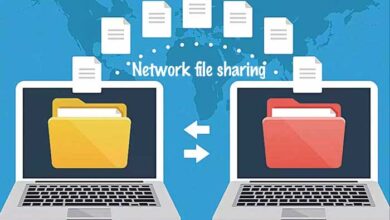چطور مشکل یک برنامه در ویندوز ۱۰ را برطرف کنیم؟
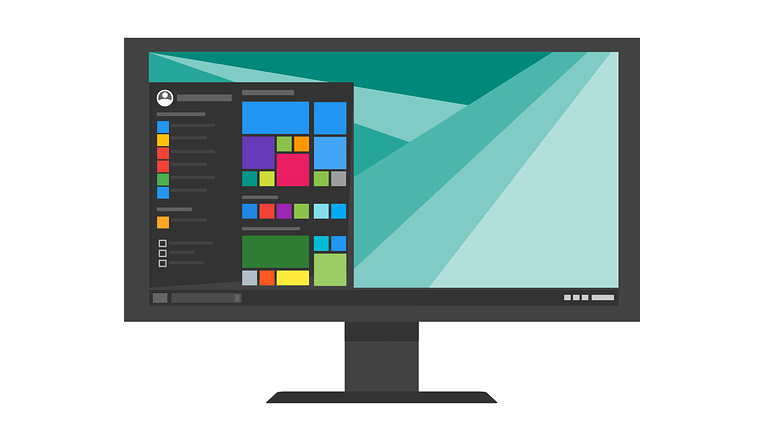
برای اینکه مشکل یک برنامه را در ویندوز ۱۰ بر طرف کنید قدم های زیر را بردارید. کاربران زیادی تا به امروز از ویندوز ۱۰ استفاده کرده اند. اگرچه خود سیستم عامل پیشرفت های بیشتری نسبت به نسخه های قدیمی تر داشته است، هنوز مشکلاتی وجود دارند که گاهی با آنها مواجه میشویم.
من به شخصه نمیتوانستم برنامه ای خاص را باز کنم. قدری زمان از من گرفت تا این مشکل را برطرف کردم ولی در نهایت موفق شدم.
قدم اول: سیستم خود را ری استارت کنید
وقتی برنامه ای خاص اجرا نمیشود، ممکن است از آن جهت باشد که با برنامه های دیگری که بر روی کامپیوتر در حال اجرا هستند تناقض دارد. به منظور حل این مشکل، به راحتی میتوانید سیستم خود را ری استارت کنید.
۱- به منوی استارت رفته
۲- روی دکمه power کلیک کنید
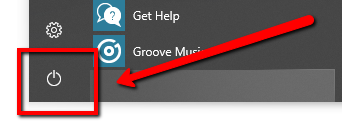
۳- گزینه restart را انتخاب کنید
قدم دوم: برنامه را repair کنید
اگر بعد از ری استارت کردن برنامه هنوز کار نمیکند، میتوانید برنامه را بدون آسیب رساندن به اطلاعات آن repair یا تعمیر کنید.
برخی برنامه ها ممکن است این ویژگی را نداشته باشند
۱- به منوی استارت بروید
۲- بروی settings کلیک کنید
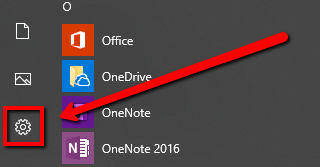
۳- بروی apps کلیک کنید
۴- میتوانید اسم برنامه های خود را در قسمت apps & features ببینید
۵- برنامه ای که کار نمیکند را انتخاب کنید
۶- گزینه Advanced options را انتخاب کرده
۷- سپس بروی repair کلیک کنید
قدم سوم: برنامه را به عنوان administrator اجرا کنید
اگر حساب خانگی شما دسترسی کاربری ارشد یا administrator ندارد ممکن است همین امر باعث بروی مشکل شده باشد. به منظور حل این مشکل از طریق زیر اقدام کنید
۱- آیکون برنامه را روی صفحه پیدا کنید
۲- روی آن راست کلیک کرده و گزینه Run as Administrator را انتخاب کنید (ممکن است در ادامه از شما رمز ادمین را بپرسد، آن را وارد کنید تا بتوانیم ادامه بدهیم)
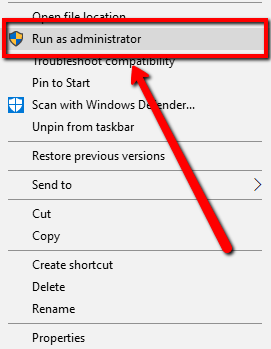
از دست ندهید: روش حل مشکلات مربوط به CD-DVD درایو در ویندوز ۱۰
قدم چهارم: گزینه بررسی هم خوانی یا troubleshoot compatibility را انتخاب کنید
اگر در نسخه های قبلی قادر به اجرای برنامه بوده اید میتوانید این گزینه را برای رفع مشکل خود انتخاب کنید.
این کار بسیار ساده است. خود سیستم راه حل را روی صفحه نشان میدهد.
۱- آیکون برنامه را پیدا کرده و روی آن راست کلیک کنید
۲- گزینه troubleshoot compatibility را انتخاب کنید.
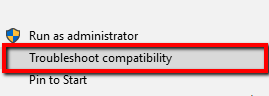
۳- توضیحات روی صفحه را دنبال کنید
حتما بخوانید: روش حل مشکل شناخته نشدن یو اس بی در ویندوز
قدم پنچم: سیستم خود را ویروس یابی کنید
هیچ کدام از این موارد کار شما را راه نینداخت؟ بیایید سیستم شما را ویروس کشی کنیم.
ویروس ها میتوانند بر عملکرد سیستم شما تاثیر داشته باشند. لذا، اسکن سیستم تان و حذف این نوع ویروس ها میتواند مشکل شما را حل کند. در اینجا ۵ آنتی ویروس رایگان و برتر ویندوز ۱۰ را معرفی کرده ایم. حتما یکی از آنها را دانلود و نصب کنید.
و اما یک روش ساده ولی بسیار موثر (احتمالا قطعی)
نرم افزار بسیار قدرتمند و کم حجمی به نام Windows repair pro وجود دارد که تمام سیستم شما را اسکن و همه ارورها، مشکلات و عیب های آن را در حدود نیم ساعت شناسایی و رفع می کند!
این نرم افزار را از اینجا دانلود و نصب کنید. (ترجیحا نسخه پرتابل را دانلود کنید که نیازی به نصب هم نداشته باشد). مطابق تصویر برنامه را باز کنید و روی گزینه All repairs کلیک کنید.
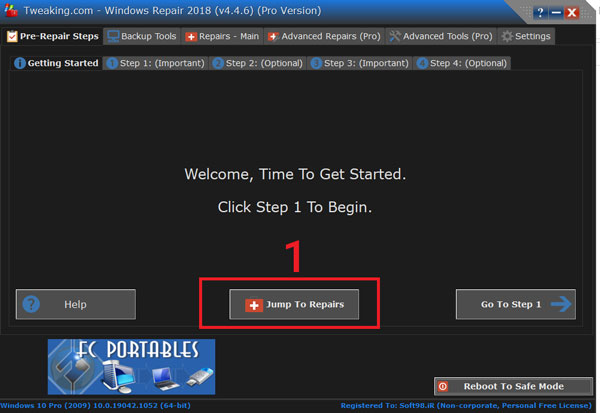
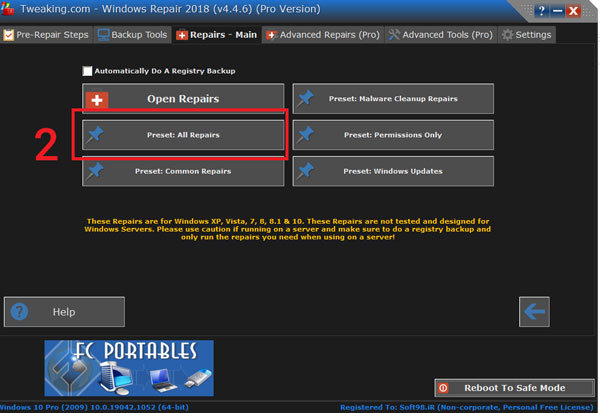
حدود نیم ساعت تا یک ساعت طول می کشد تا سیستم شما را اسکن کند و نهایتا یک پیغام ریستارت ویندوز بالا می آید که گزینه Yes را باید بزنید. بعد از ریست شدن ویندوز، کامپیوتر شما بدون مشکل کار می کند!
با این اپلیکیشن ساده، هر زبانی رو فقط با روزانه 5 دقیقه گوش دادن، توی 80 روز مثل بلبل حرف بزن! بهترین متد روز، همزمان تقویت حافظه، آموزش تصویری با کمترین قیمت ممکن!